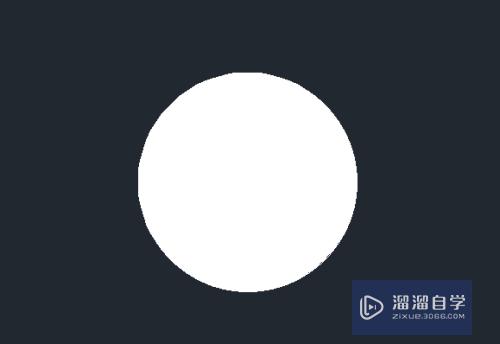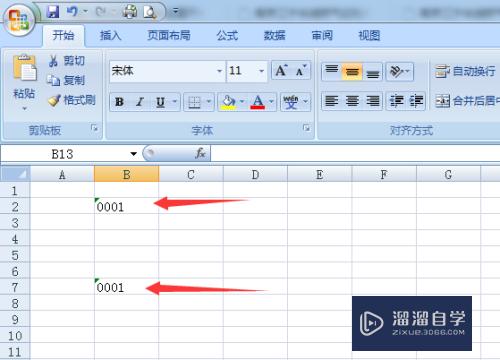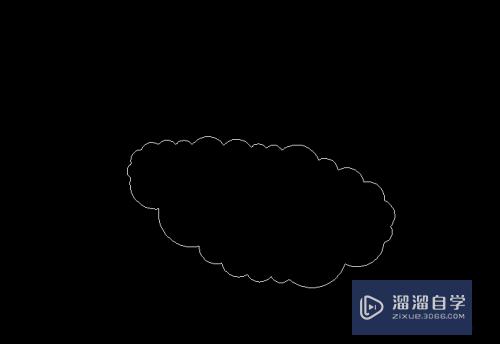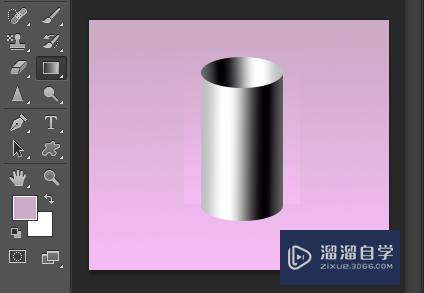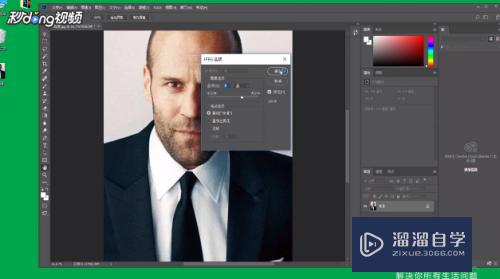Excel表格怎么合并单元格(excel表格怎么合并单元格保留内容)优质
在日常工作中。生活中。经常会在Excel表格中记录各种数据。有时候同类的数据我们可以进行合并。这样看起来方便。也简洁。那么Excel表格怎么合并单元格?小渲这就把合并方法告诉大家。
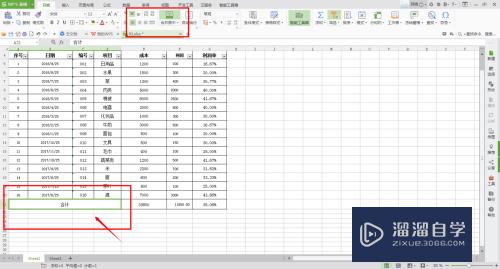
工具/软件
硬件型号:惠普(HP)暗影精灵8
系统版本:Windows7
所需软件:Excel2018
方法/步骤
第1步
首先打开一个电子表格。如下图:
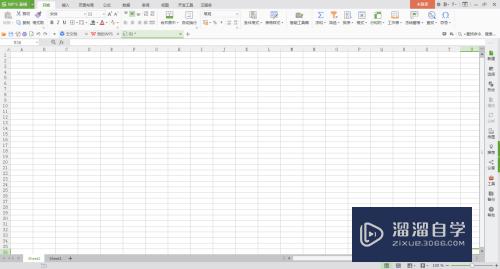
第2步
在电子表格中输入数据资料。如下图:
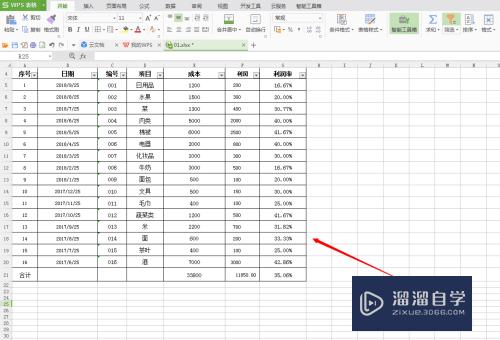
第3步
选择需要合并的单元格。如下图:
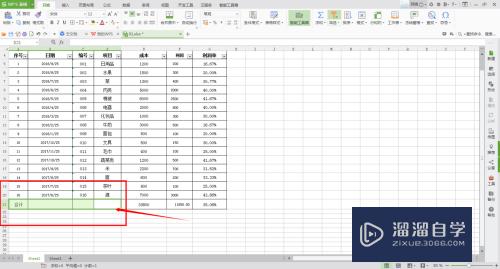
第4步
选中需合并的单元格之后。点击菜单栏中的【合并居中】。如下图:
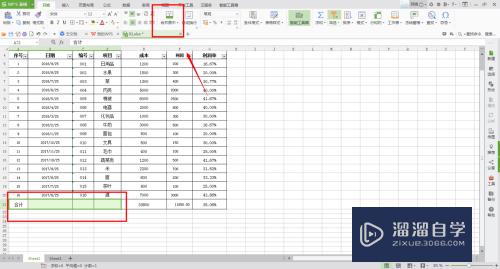
第5步
点击完【合并居中】之后。则显示出。表格已合并且数据居中的结果。如下图:
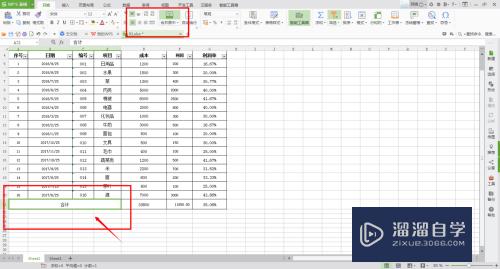
以上关于“Excel表格怎么合并单元格(excel表格怎么合并单元格保留内容)”的内容小渲今天就介绍到这里。希望这篇文章能够帮助到小伙伴们解决问题。如果觉得教程不详细的话。可以在本站搜索相关的教程学习哦!
更多精选教程文章推荐
以上是由资深渲染大师 小渲 整理编辑的,如果觉得对你有帮助,可以收藏或分享给身边的人
本文标题:Excel表格怎么合并单元格(excel表格怎么合并单元格保留内容)
本文地址:http://www.hszkedu.com/60353.html ,转载请注明来源:云渲染教程网
友情提示:本站内容均为网友发布,并不代表本站立场,如果本站的信息无意侵犯了您的版权,请联系我们及时处理,分享目的仅供大家学习与参考,不代表云渲染农场的立场!
本文地址:http://www.hszkedu.com/60353.html ,转载请注明来源:云渲染教程网
友情提示:本站内容均为网友发布,并不代表本站立场,如果本站的信息无意侵犯了您的版权,请联系我们及时处理,分享目的仅供大家学习与参考,不代表云渲染农场的立场!